1、在word文档中,点击菜单栏的【插入】-【表格】,插入一个3X3表格,然后调整下它的边框,使其变成一个规整的九宫格。

2、单击菜单栏的【插入】-【图片】-【来自文件】。

3、然后从本地选择一款图片素材插入到word表格下方。

4、右键单击图片,在弹出的列表中选择【其他布局选项】。
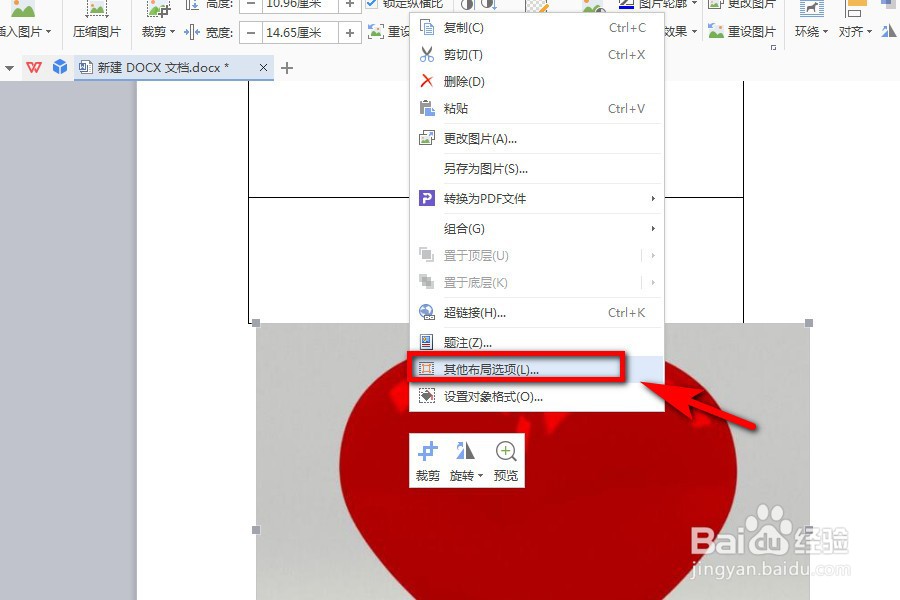
5、接着在布局页面选择【文字环绕】-【衬于文字下方】,再点击【确定】选项。

6、再紧接着将图片拖到表格的下方。

7、用鼠标全部选中表格,然后点击右键,在弹出的列表中单击【边框和底纹】选项。
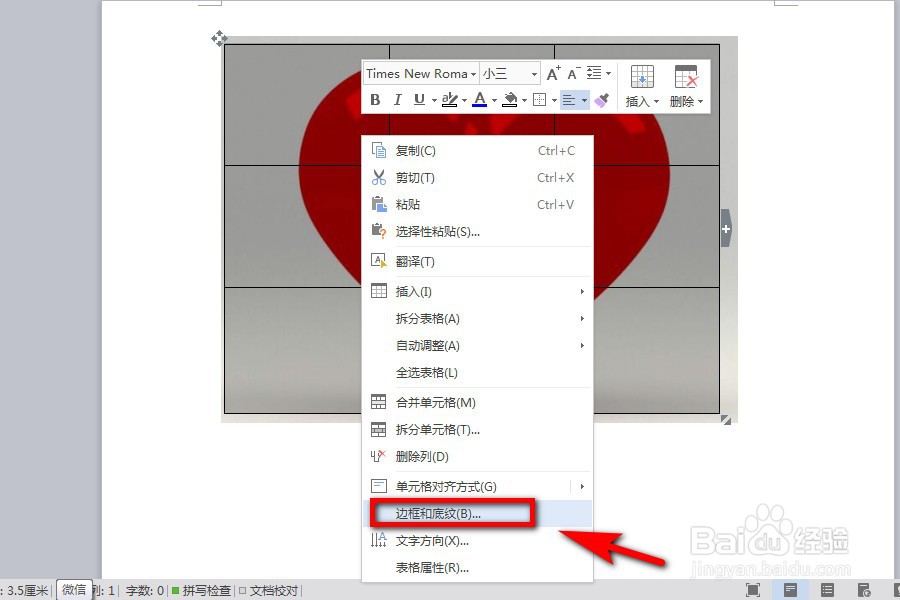
8、在边框和底纹设置窗口,选择【边框】设置选项,然后颜色定义为白色,宽度定义为4.5磅,再点击【确定】选项。

9、回到word文档主界面,即可看到图片变成九宫格的形式了。

10、如图片大小和表格不符,可以调整一下图片的大小,这样形成的九宫格图片显得更美观。

